Помилка Windows Update 8024A006, ймовірно, виникає, коли тимчасова папка оновлення Windows (папка SoftwareDistribution) пошкоджена. Щоб легко виправити цю помилку, виконайте наведені нижче дії в цьому посібнику.
Опис коду помилки:
{ Помилка оновлення
Знайдено помилки:
Виникла проблема з кодом 8024A006 Windows Update }
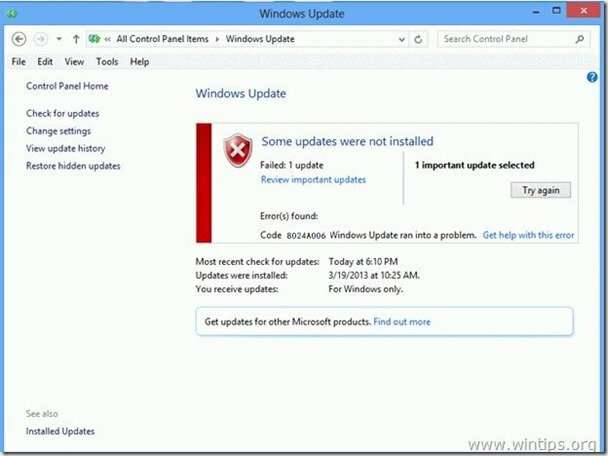
Як виправити код помилки оновлення Windows (8, 7 або Vista) 8024A006
Видалити (видалити) інсталяційні файли оновлення Windows:
Крок 1. Зупиніть службу Windows Update.
Зробити це:
а. Одночасно натисніть Ключ Windows + Р щоб відкрити командне вікно запуску.
б. Усередині командного поля запуску введіть: services.msc і натисніть Введіть.

c. Шукати Служба Windows Update, потім клацніть правою кнопкою миші та виберіть Стій.

d. Не закриваючи вікна служб, перейдіть до наступного кроку.
Крок 2. Перейменуйте папку оновлення Windows.
Зробити це:
а. Відчинено "Мій комп'ютер” та перейдіть до “C:\Windows”папка.
б. Знайдіть і клацніть правою кнопкою миші на «Розповсюдження програмного забезпечення» папку і виберіть перейменувати.
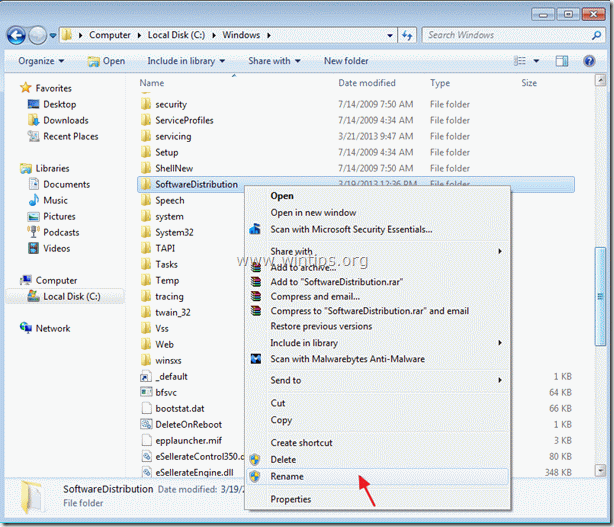
в: Перейменуйте «Розповсюдження програмного забезпечення» папку до «Розповсюдження програмного забезпеченняOLD» і натисніть Введіть.
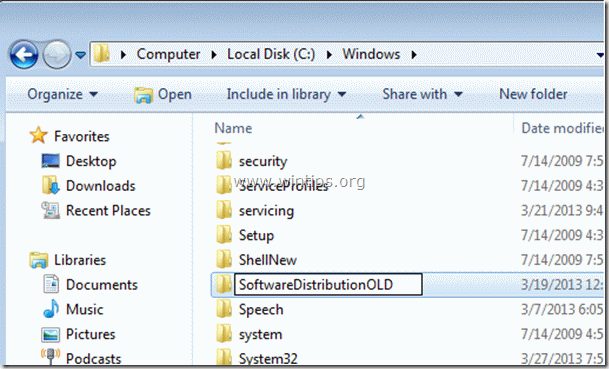
d. Запитай «ТАК” до попередження UAC та перейдіть до наступного кроку.
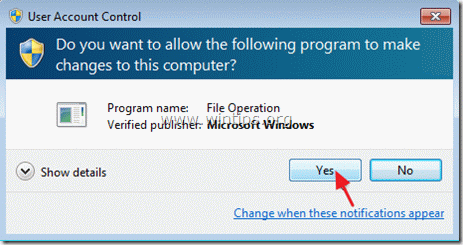
Крок 3. Запустіть службу Windows Update.
а. Перейдіть до служб Windows і «Почати» в Windows Update обслуговування.
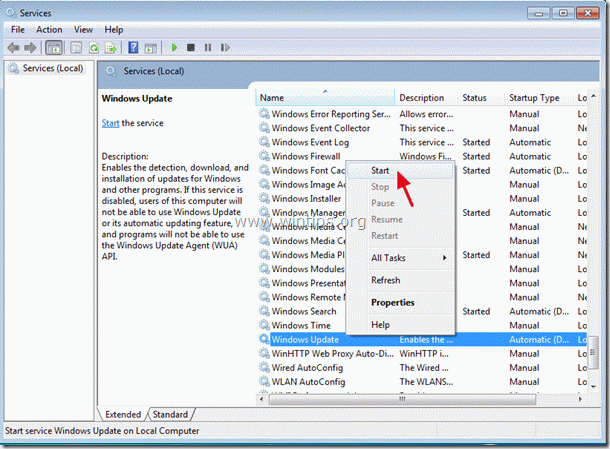
б. Спробуйте оновити Windows ще раз.
Сподіваюся, це допоможе!
Una solución muy efectiva. Amigo, te lo agradezco muchísimo. Apoyaré a la página con muchísimo gusto.
Рам Н.
13 травня 2017 року о 22:50
Хоча інструкції були написані добре, і я також зупинив "BITS", а також оновлення Windows все ще "No Workie" навіть після перезавантаження. Я вважаю, що у багатьох виправленнях згадується ця процедура, але я ще не знайшов вирішення цієї проблеми. У мене є 3 ідентичні системи, і 2 з них мають цю проблему.
У деяких конфігураціях вам також потрібно вимкнути BITS (Background Intelligent Transfer Service), перш ніж він дозволить перейменувати папку (BITS залишає DataStore.edb відкритим). Чудова порада, навіть працює на XP більшу частину часу.
У той час як я без проблем оновив свою Windows XP до Windows 8. Тепер мене турбує те, що я заблокував пароль адміністратора Windows 8!